транскрипт
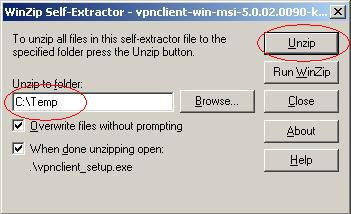
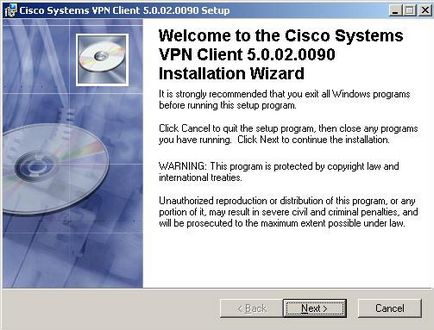
2 Установка клієнта Після збереження необхідно запустити файл vpnclient-win-msi k9.exe на виконання (це саморозпаковується). Виберіть папку для розпакування, натисніть кнопку Unzip і дочекайтеся нижчеподаного повідомлення. Після цього, автоматично запуститься програма установки. Виберіть мову інтерфейсу програми і натисніть кнопку «OK». Далі натисніть кнопку «Next». 2
3 Виберіть шлях для установки програми (за замовчуванням C: \ Program Files \ Cisco Systems \ VPN Client) і натисніть кнопку «Next». Остання можливість поправити дані, які вводилися при установці. 3
if ($ this-> show_pages_images $ Page_num doc [ 'images_node_id'])
4 Дочекайтеся завершення установки. І натисніть кнопку «Finish». Після цього необхідно перезавантажити операційну систему, натиснувши кнопку «Yes». 4
6 У головному вікні програми з'являється рядок з заданим Вами «Connection Entries». Виберіть це з'єднання і натисніть кнопку «Connect». Вторинна аутентифікація Після проходження первинної аутентифікації під груповий обліковим записом, VPNкліент попросить ввести Ваш особистий логін (поле Username) і пароль (поле Password). При повторному підключенні з'явитися можливість збереження пароля. Результатом нормально усталеного з'єднання є піктограма Cisco VPN Client в треї біля годинника, при наведенні на піктограму з'являється напис «VPN Client Connected». 6
7 При натисканні правою кнопкою миші на піктограмі можна побачити пункт меню «Statistics», увійшовши в яку, можна побачити статистику VPN-з'єднання. При нормальній роботі VPN-клієнта в статистиці його роботи присутній кількість пакетів йдуть (Encrypted) і приходять (Decrypted) через крипто-тунель. Відключення брандмауера в Windows XP Щоб не допустити помилок в роботі VPN-клієнта, на стадії налаштування, бажано відключити брандмауер (вбудований Firewall). Для цього в панелі управління (Start -> Settings -> Control Panel) виберіть «Мережа та підключення до Інтернету». 7
8 У вікні виберіть «Зміна параметрів брандмауера Windows». Поставте відмітку на пункті «Вимкнути» і натисніть кнопку «ОК». Згодом брандмауер можна буде включити і налаштувати. 8